متغیرهای محصول¶
متغیرهای محصول برای ارائه ویژگیها و گزینههای مختلف به محصولات تکتک استفاده میشوند تا مشتریان از میان آنها انتخاب کنند، مانند اندازه، سبک یا رنگ، فقط به عنوان نمونه.
متغیرهای محصول میتوانند از طریق الگوی محصول فردیشان مدیریت شوند، یا با رفتن به صفحه متغیرهای محصول یا ویژگیها. همه این گزینهها در برنامه فروش Odoo قرار دارند.
مثال
یک شرکت پوشاک تقسیمبندی متغیرهای زیر را برای یکی از پرفروشترین تیشرتهای خود دارد:
تیشرت کلاسیک Unisex
رنگ: آبی، قرمز، سفید، سیاه
اندازه: S، M، L، XL، XXL
در اینجا، تیشرت الگوی محصول است، و تیشرت: آبی، S یک متغیر محصول خاص است.
رنگ و اندازه ویژگیها هستند و گزینههای مربوطه (مانند آبی و S) مقادیر هستند.
در این مثال، بیست متغیر مختلف محصول وجود دارد: چهار گزینه رنگ ضربدر پنج گزینه اندازه. هر متغیر دارای شمارش موجودی، مجموع فروش و سایر سوابق مشابه در Odoo است.
همچنین ملاحظه نمائید
پیکربندی¶
برای استفاده از متغیرهای محصول، تنظیمات متغیرها باید در برنامه فروش Odoo فعال شود.
برای انجام این کار، به بروید و بخش کاتالوگ محصولات را در بالای صفحه پیدا کنید.
در این بخش، جعبه کنار ویژگی متغیرها را علامت بزنید.
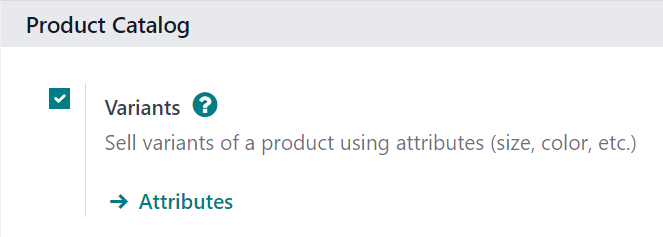
سپس روی ذخیره در بالای صفحه تنظیمات کلیک کنید.
ویژگیها¶
قبل از اینکه متغیرهای محصول تنظیم شوند، ویژگیها باید ایجاد شوند. برای ایجاد، مدیریت و اصلاح ویژگیها، به بروید.
توجه
ترتیب ویژگیها در صفحه ویژگیها تعیین میکند که چگونه آنها در پیکربندی محصول، داشبورد نقطه فروش و صفحات eCommerce نمایش داده شوند.
برای ایجاد یک ویژگی جدید از صفحه ویژگیها، روی جدید کلیک کنید. با انجام این کار، یک فرم ویژگی خالی نمایش داده میشود که میتوان آن را به روشهای مختلف سفارشیسازی و پیکربندی کرد.
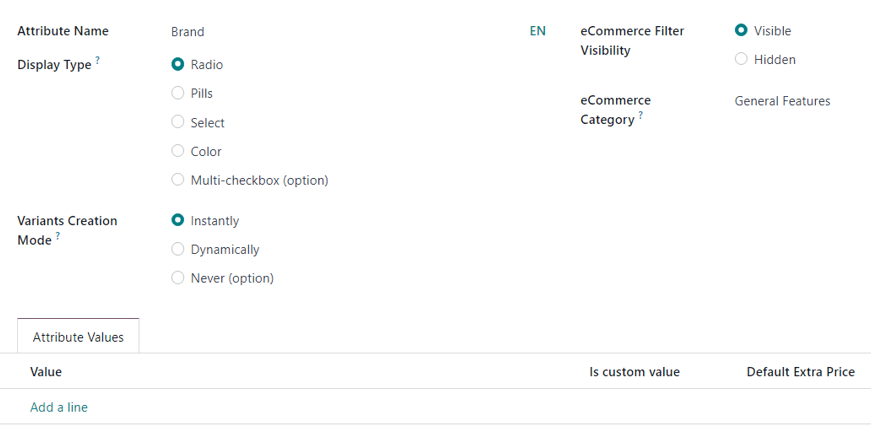
ابتدا یک نام ویژگی ایجاد کنید، مانند رنگ یا اندازه.
سپس یکی از گزینهها را از فیلد نوع نمایش انتخاب کنید. نوع نمایش تعیین میکند که این محصول چگونه در فروشگاه آنلاین، داشبورد نقطه فروش و پیکربندی محصول نمایش داده شود.
گزینههای نوع نمایش عبارتند از:
پیلها: گزینهها به صورت دکمههای انتخابی در صفحه محصول فروشگاه آنلاین ظاهر میشوند.
رنگ: گزینهها به صورت مربعهای کوچک رنگی نمایش داده میشوند که کدهای رنگ HTML را نشان میدهند.
رادیو: گزینهها به صورت لیستی با نقاط گلولهای در صفحه محصول فروشگاه آنلاین ظاهر میشوند.
انتخاب: گزینهها در منوی کشویی در صفحه محصول فروشگاه آنلاین ظاهر میشوند.
چکباکس چندگانه (گزینه): گزینهها به صورت چکباکسهای انتخابی در صفحه محصول فروشگاه آنلاین ظاهر میشوند.
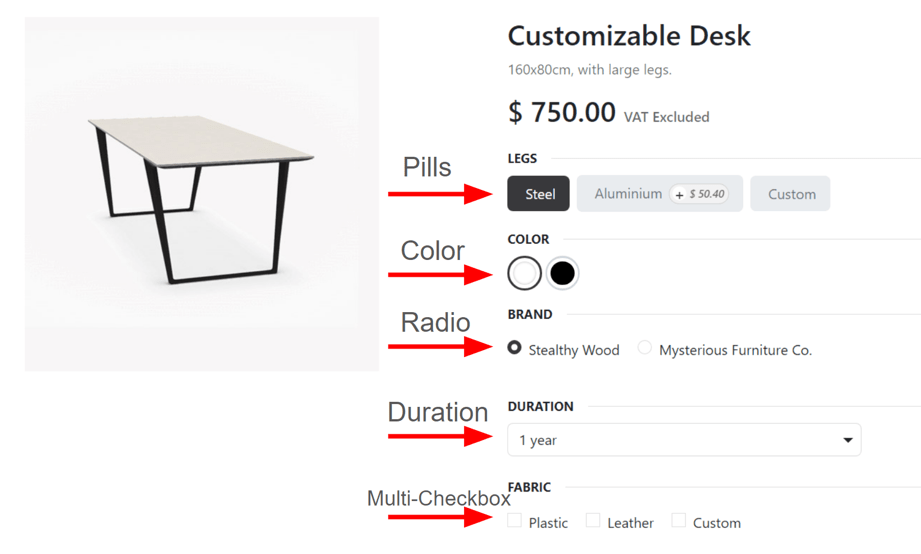
فیلد حالت ایجاد متغیر به Odoo اطلاع میدهد که چه زمانی باید یک متغیر جدید به طور خودکار ایجاد شود زمانی که یک ویژگی به محصول اضافه میشود.
توجه
فیلد حالت ایجاد متغیر باید روی هرگز (گزینه) تنظیم شود تا چکباکس چندگانه (گزینه) به درستی به عنوان نوع نمایش عمل کند.
بلافاصله: تمام متغیرهای ممکن را به محض افزودن ویژگیها و مقادیر به الگوی محصول ایجاد میکند.
دینامیکی: متغیرها فقط زمانی ایجاد میشوند که ویژگیها و مقادیر مربوطه به سفارش فروش اضافه شوند.
هرگز (گزینه): هیچگاه متغیرها به طور خودکار ایجاد نمیشوند.
هشدار
پس از اضافه شدن به یک محصول، فیلد حالت ایجاد متغیر ویژگی قابل ویرایش نخواهد بود.
فیلد نمایش فیلتر eCommerce تعیین میکند که آیا این گزینههای ویژگی برای مشتریان در قسمت جلویی فروشگاه آنلاین قابل مشاهده هستند یا خیر.
قابل مشاهده: مقادیر ویژگی برای مشتریان در قسمت جلویی قابل مشاهده است.
مخفی: مقادیر ویژگی از مشتریان در قسمت جلویی مخفی است.
در نهایت، در فیلد اختیاری دستهبندی eCommerce، یک دسته از منوی کشویی انتخاب کنید تا ویژگیهای مشابه در یک بخش مشابه گروهبندی شوند.
توجه
برای مشاهده جزئیات مربوط به دستهبندی ویژگی انتخابشده، روی پیوند داخلی (فلش راست) در سمت راست فیلد دستهبندی eCommerce کلیک کنید، پس از انتخاب گزینه. با این کار فرم جزئیات آن دستهبندی ویژگی نمایش داده میشود.
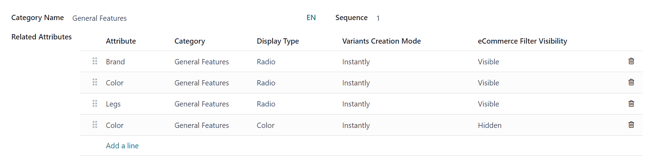
در اینجا، نام دستهبندی و ترتیب در بالا نمایش داده میشوند. سپس ویژگیهای مرتبط که با دستهبندی مرتبط هستند، نمایش داده میشوند. این ویژگیها میتوانند به ترتیب دلخواه کشیده و رها شوند.
ویژگیها همچنین میتوانند مستقیماً به دستهبندی اضافه شوند با کلیک روی یک خط اضافه کن.
نکته
برای ایجاد یک دستهبندی ویژگی مستقیماً از این فیلد، نام دستهبندی جدید را تایپ کنید، سپس یکی از گزینههای ایجاد یا ایجاد و ویرایش... را از منوی کشویی که ظاهر میشود انتخاب کنید.
کلیک روی ایجاد دستهبندی را ایجاد میکند که بعداً میتوان آن را ویرایش کرد. کلیک روی ایجاد و ویرایش... دستهبندی را ایجاد میکند و یک پنجره پاپآپ ایجاد دستهبندی نمایش میدهد که در آن میتوان دستهبندی ویژگی جدید را پیکربندی و سفارشیسازی کرد.
مقادیر ویژگی¶
مقادیر ویژگیها باید به تب مقادیر ویژگی اضافه شوند. مقادیر میتوانند هر زمان که نیاز باشد به ویژگی اضافه شوند.
برای افزودن یک مقدار، روی یک خط اضافه کن در تب مقادیر ویژگی کلیک کنید.
سپس نام مقدار را در ستون مقدار وارد کنید. بعد، در ستون مقدار سفارشی است جعبه را تیک بزنید، اگر مقدار سفارشی باشد (یعنی مشتری میتواند مشخصات خاصی را که مختص این مقدار خاص است، وارد کند).
توجه
اگر گزینه نوع نمایش - رنگ انتخاب شده باشد، گزینهای برای افزودن کد رنگ HTML در انتهای خط مقدار ظاهر میشود، تا به فروشندگان و مشتریان کمک کند تا دقیقاً بدانند که کدام گزینه رنگ را انتخاب میکنند.
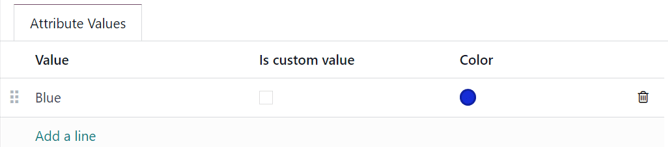
برای انتخاب یک رنگ، روی دایره خالی در ستون رنگ کلیک کنید، که پنجره انتخاب رنگ HTML را نمایش میدهد.
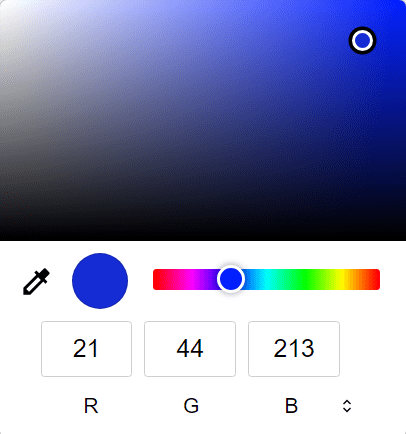
در این پنجره پاپآپ، یک رنگ خاص را با کشیدن نوار لغزنده رنگ به یک رنگ خاص انتخاب کرده و روی بخش رنگی در پنجره گرادیان رنگ کلیک کنید.
یا میتوانید یک رنگ خاص را با کلیک روی آیکن قطره چکان انتخاب کرده و رنگ مورد نظر را که در حال حاضر در صفحه قابل کلیک است، انتخاب کنید.
نکته
ویژگیها همچنین میتوانند مستقیماً از قالب محصول با افزودن یک خط جدید و تایپ نام آن در تب متغیرها ایجاد شوند.
پس از اضافه کردن یک ویژگی به یک محصول، آن محصول از طریق دکمه هوشمند محصولات مرتبط ویژگی، لیست و قابل دسترسی است. این دکمه هر محصولی را که در حال حاضر از آن ویژگی استفاده میکند، در پایگاه داده نمایش میدهد.
متغیرهای محصول¶
پس از ایجاد یک ویژگی، از آن ویژگی (و مقادیر آن) برای ایجاد یک متغیر محصول استفاده کنید. برای انجام این کار، به بروید، و یک محصول موجود را انتخاب کنید تا فرم آن محصول مورد نظر را مشاهده کنید. یا، روی ایجاد کلیک کنید تا یک محصول جدید ایجاد کنید که میتوان یک متغیر محصول به آن اضافه کرد.
در فرم محصول، روی تب ویژگیها و متغیرها کلیک کنید تا ویژگیها و مقادیر مربوط به محصول را مشاهده، مدیریت و ویرایش کنید.
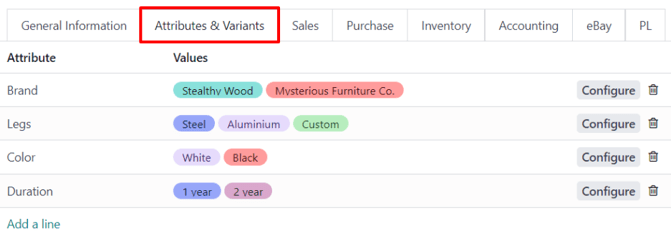
برای افزودن یک ویژگی به یک محصول و مقادیر ویژگیهای بعدی، روی یک خط اضافه کن در تب ویژگیها و متغیرها کلیک کنید. سپس ویژگی مورد نظر را از منوی کشویی که ظاهر میشود انتخاب کنید.
نکته
ویژگیها میتوانند مستقیماً از تب ویژگیها & متغیرها در فرم محصول ایجاد شوند. برای انجام این کار، نام ویژگی جدید را در فیلد خالی تایپ کنید و یکی از گزینههای ایجاد یا ایجاد و ویرایش... را از منوی کشویی کوچک ظاهر شده انتخاب کنید.
با کلیک روی ایجاد ویژگی ایجاد میشود که میتوان آن را بعداً سفارشی کرد. با کلیک روی ایجاد و ویرایش... ویژگی ایجاد میشود و یک فرم پاپآپ ایجاد ویژگی ظاهر میشود. در فرم پاپآپ، میتوانید ویژگی را به روشهای مختلفی ویرایش کنید.
پس از انتخاب ویژگی در ستون ویژگی، برای انتخاب مقادیر خاص ویژگی که باید به محصول اعمال شود، از منوی کشویی موجود در ستون مقادیر استفاده کنید.
توجه
هیچ محدودیتی در تعداد مقادیری که میتوان اضافه کرد وجود ندارد.
نکته
فرآیندهای مشابه ایجاد متغیرهای محصول از طریق اپلیکیشنهای خرید، موجودی و تجارت الکترونیکی قابل دسترسی هستند.
پیکربندی متغیرها¶
در سمت راست خط ویژگی، دکمه پیکربندی قرار دارد. با کلیک روی آن، اودوو صفحهای جداگانه نمایش میدهد که مقادیر خاص متغیرهای محصول را نشان میدهد.
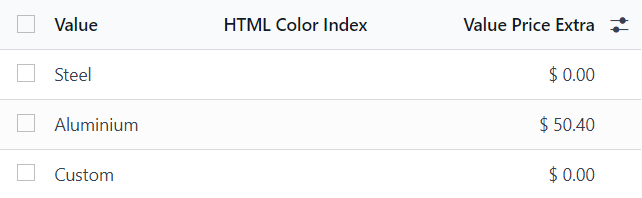
در اینجا، نام خاص مقدار، اندیس رنگ HTML (در صورت وجود) و قیمت اضافی مقدار قابل مشاهده هستند.
توجه
مقدار قیمت اضافی مقدار نشاندهنده افزایش قیمت فروش در صورتی است که ویژگی انتخاب شود.
زمانی که روی یک مقدار در صفحه مقادیر متغیرهای محصول کلیک میشود، اودوو صفحهای جداگانه نمایش میدهد که جزئیات مربوط به آن مقدار را شرح میدهد.
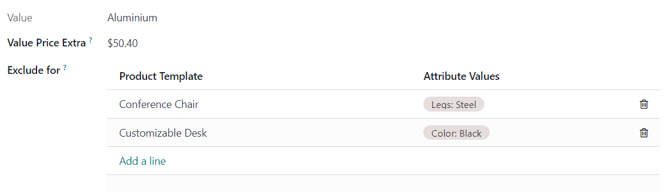
در صفحه جزئیات خاص متغیر محصول، فیلدهای مقدار و قیمت اضافی مقدار همراه با فیلد استثنا برای قابل مشاهده هستند.
در فیلد استثنا برای میتوان قالبهای مختلف محصولات و مقادیر خاص ویژگیها را اضافه کرد. زمانی که اضافه شوند، این مقدار ویژگی خاص از محصولات خاص مستثنی خواهد شد.
تأثیر متغیرها¶
علاوه بر ارائه گزینههای دقیقتر محصول به مشتریان، متغیرهای محصول تأثیرات خاص خود را دارند که میتوان از آنها در سراسر پایگاه داده Odoo بهرهبرداری کرد.
بارکد: بارکدها به هر متغیر اختصاص دارند، نه به الگوی محصول. هر متغیر جداگانه میتواند بارکد/کد SKU منحصر به فرد خود را داشته باشد.
قیمت: هر متغیر محصول قیمت عمومی خاص خود را دارد که مجموع قیمت الگوی محصول و هر هزینه اضافی برای ویژگیهای خاص است.
مثال
قیمت فروش یک تیشرت قرمز 23 دلار است -- زیرا قیمت الگوی تیشرت 20 دلار است، به علاوه 3 دلار اضافی برای متغیر رنگ قرمز. قوانین فهرست قیمت میتوانند به گونهای تنظیم شوند که برای الگوی محصول یا برای متغیر اعمال شوند.
موجودی: موجودی برای هر متغیر محصول بهطور جداگانه شمرده میشود. در فرم الگوی محصول، موجودی مجموع تمام متغیرها را نشان میدهد، اما موجودی واقعی بر اساس متغیرهای جداگانه محاسبه میشود.
تصویر: هر متغیر محصول میتواند تصویر خاص خود را داشته باشد.
توجه
تغییرات در الگوی محصول بهطور خودکار به هر متغیر آن محصول اعمال میشود.
همچنین ملاحظه نمائید
واردات

